隨著Windows 10操作係統的普及,許多人可能會遇到一個問題:我的電腦在哪裏顯示出來了?在Windows 10中,微軟對桌麵進行了一些調整,使得我的電腦圖標默認不再出現在桌麵上,如果你習慣了在桌麵上直接訪問文件和文件夾,不用擔心!在本文中我們將介紹如何在桌麵上顯示我的電腦圖標,讓你方便地訪問和管理電腦中的文件和文件夾。
操作方法:
1.首先,我們可以看到桌麵上麵沒有我的電腦。

2.我們在桌麵空白處點擊右鍵,選擇“個性化”。
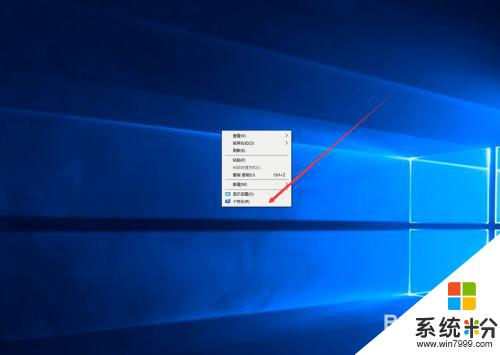
3.然後我們可以看到左側有一個“主題”,這裏我們選擇。
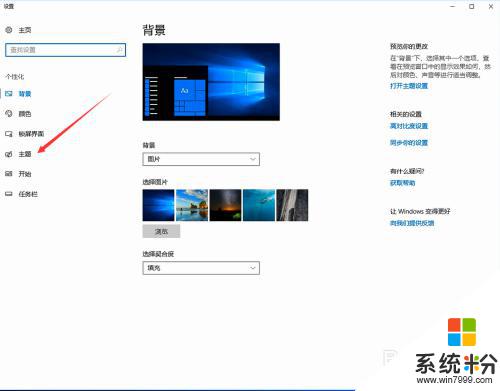
4.我們找到相關設置,然後選擇“桌麵圖標設置”,如圖示。
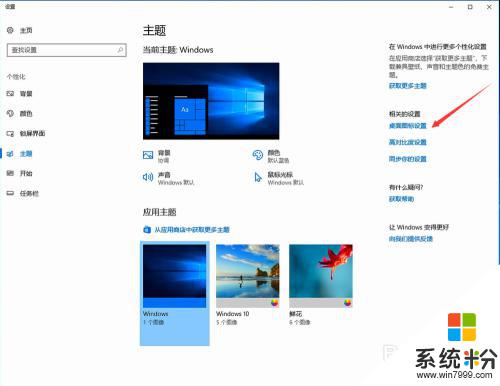
5.在如圖示位置,將“計算機”勾選,然後點擊“應用”--"確定"。
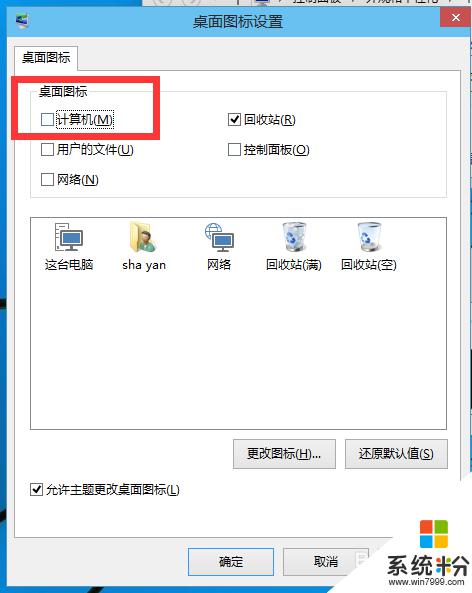
6.我們回到桌麵上麵,我們可以看到“這台電腦”。已經在桌麵上顯示出來了,這裏不是快捷方式。
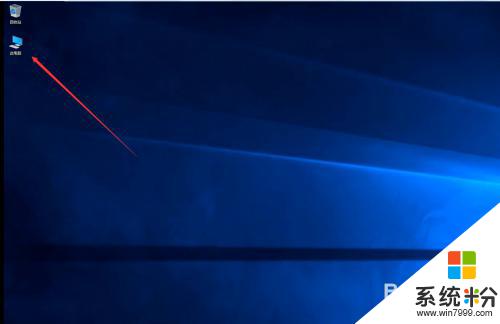
以上是w10操作係統中顯示的全部內容,如果需要的話,用戶可以按照以上步驟進行操作,希望對大家有所幫助。
win10相關教程